Pada posting terdahulu kita sudah membahas tentang cara membuat Tombol Simpan VBA Excel menggunakan UserForm VBA Excel. Pada kesempatan ini lanjutannya, jadi masih pake aplikasi yang terdahulu kita rancang, saya akan mencoba menguraikan cara membuat ListBox yang dapat menampilkan data yang telah disimpan. ikuti langkah-langkah yang saya sajikan ini selangkah demi selangkah. Anda pasti bisa membuat Aplikasi..!!
Langkah-langkah membuat ListBox :
- Buka Visual Basic dan tambahkan ListBox pada UserForm Seperti pada gambar berikut ini
- Untuk Properties biarkan saja jangan di ubah baik Label maupun ListBox. Setelah siap di rancang, klik kanan pada UserForm pilih View Code dan Masukkan Kode dibawah ini, perhatikan gambar dibawah kode..!!
Sub ListDB()
With UserForm1.ListBox1
.ColumnCount = 5
.ColumnHeads = False
.ColumnWidths = "25;55;100;70;90"
.RowSource = "ListDB"
.MultiSelect = fmMultiSelectSingle
.BoundColumn = 0
End With
End Sub
Private Sub UserForm_Initialize()
Call ListDB
End Sub



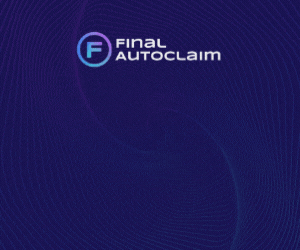




0 komentar
Posting Komentar